Pokud jste novým administrátorem Ubuntu, možná budete chtít vědět, jak změnit heslo na serveru Ubuntu Linux pomocí bash shell nebo příkazového řádku. Koneckonců, je dobrým bezpečnostním postupem měnit hesla pro každého uživatele, zejména pro superuživatele, který může provádět všechny citlivé operace na Ubuntu. Heslo pro jakýkoli uživatelský účet může změnit pouze SuperUser nebo root. Ostatní uživatelé mohou měnit pouze svá vlastní hesla.
Uživatelská hesla se v Ubuntu mění pomocí příkazu passwd.
V tomto článku vysvětlíme, jak může uživatel root změnit své vlastní heslo na serveru Ubuntu.
Spustili jsme příkazy a postupy uvedené v tomto článku na systému Ubuntu 18.04 LTS.
Potřebujete pomoc s vytvořením silného hesla? Pak se podívejte sem: 7 metod generování silného hesla v Ubuntu
Krok 1:Otevřete příkazový řádek Ubuntu
Ke změně hesla sudo musíme použít příkazový řádek Ubuntu, Terminál. Otevřete Terminál buď pomocí systémové pomlčky nebo pomocí zkratky Ctrl+Alt+T.
Krok 2:Přihlaste se jako uživatel root
Pouze uživatel root může změnit své vlastní heslo. Proto se musíte nejprve přihlásit jako root. Chcete-li to provést, zadejte následující příkaz:
@ sudo -i
Systém vás vyzve k zadání aktuálního hesla sudo. Zadejte prosím heslo a stiskněte Enter.
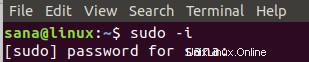
Nyní budete přihlášeni jako uživatel root; tuto indikaci můžete vidět v příkazovém řádku.
Krok 3:Změňte heslo sudo pomocí příkazu passwd
Nyní, když jste přihlášeni jako root, můžete změnit heslo pro aktuálního (rootového) uživatele pomocí příkazu passwd takto:
$ passwd
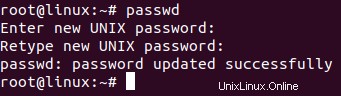
Když zadáte příkaz passwd, systém vás vyzve k zadání nového hesla root UNIX. Když zadáte nové heslo a stisknete enter, systém vás vyzve k opětovnému zadání nového hesla root UNIX. Poté systém potvrdí, že heslo bylo úspěšně aktualizováno.
Nyní, kdykoli se budete potřebovat přihlásit jako root nebo provést jakoukoli operaci instalace a konfigurace, která vyžaduje autorizaci root, budete používat toto nové heslo.
Krok 4:Ukončete přihlášení uživatele root a poté Terminál
Až budete se změnou hesla hotovi, můžete se odhlásit z příkazového řádku root zadáním následujícího příkazu.
$ exit
Jakmile budete odhlášeni, zadejte příkaz exit znovu, abyste ukončili aplikaci Terminal.
Alternativa
Jednoduchou alternativou je zadání následujícího příkazu, který vám umožní přihlásit se jako root a zadat příkaz pro změnu hesla pro root v jediném příkazu:
$ sudo passwd root
Když zadáte výše uvedený příkaz, systém vás vyzve k zadání nového hesla root UNIX. Když zadáte nové heslo a stisknete enter, systém vás vyzve k opětovnému zadání nového hesla root UNIX. Poté systém potvrdí, že heslo bylo úspěšně aktualizováno.
Pomocí tohoto článku můžete změnit heslo pro sudo a znovu a znovu zabezpečit svůj systém před jakoukoli škodlivou aktivitou.